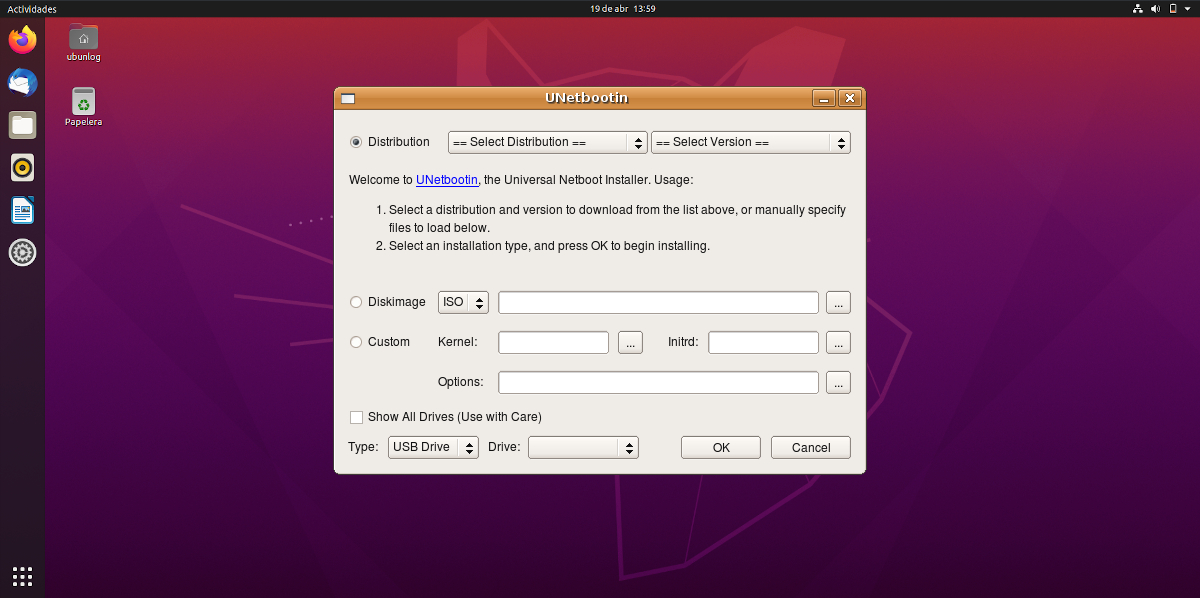
Jau kelerius metus, įdiegus tam tikrą naują APT saugyklų saugos funkciją, įdiegti trečiųjų šalių programinę įrangą yra kiek sunkiau. Kita vertus, kartais „Canonical“ nusprendžia iš savo saugyklų pašalinti kokią nors programinę įrangą, pvz UNetbootinas, maža programa, skirta sukurti „Live USB“, kurią prieš kurį laiką galėjome įdiegti iš bet kurio programinės įrangos centro arba „apt install“. Programinę įrangą vis dar buvo galima rasti jos svetainėje, tačiau čia mes parodysime, kaip ją įdiegti per saugyklą.
Čia paaiškinta jis išbandytas „Ubuntu 20.04“ ir „18.04“, nors paaiškinsime dvi sistemas. Paprasčiausi darbai „Bionic Beaver“, o tai reiškia, kad problemų neturėtų kilti ir 19.10 val., Kuris ir toliau bus palaikomas iki šių metų liepos. Bet kokiu atveju, rašymo metu reikia šiek tiek daugiau dirbti, kad jį įdiegtumėte „Focal Fossa“ - operacinėje sistemoje, kuri oficialiai bus paleista kitą ketvirtadienį, balandžio 23 d. Toliau paaiškiname veiksmus, kaip įdiegti „UNetbootin“ į „Ubuntu“ per saugyklą ir iš jos dvejetainių failų.
UNetbootin ant „Focal Fossa“ ir „Bionic Beaver“, dviejų skirtingų sistemų
Pirmasis ir vienintelis dalykas „Bionic Beaver“, kurį turime padaryti, yra parašyti komandas, kad pridėtumėte saugyklą, atnaujintumėte paketus ir įdiegtumėte programinę įrangą:
sudo add-apt-repository ppa:gezakovacs/ppa sudo apt-get update sudo apt-get install unetbootin
Šiuo metu „Ubuntu 20.04“ rodo a priklausomybių klaida bandydami naudoti šią saugyklą įdiegti „UNetbootin“, ir mes nežinome, ar ji pasikeis ateityje, ir jei pasikeis, kada ji veiks tinkamai. Gali būti, kad sistema bus oficialiai paleista po kelių savaičių, mėnesių ar niekada, tačiau yra dar vienas būdas įdiegti „UNetbootin“ iš dvejetainių failų:
- Naudodami „Firefox“, „Chrome“ ar bet kurią naršyklę, leidžiančią atsisiųsti failus, einame į oficialų projekto puslapį, kurį galime pasiekti iš šią nuorodą.
- Tada atidarome terminalo langą ir einame į atsisiuntimo kelią, kuris pagal numatytuosius nustatymus paprastai yra atsisiuntimai (turite pakeisti komandą, jei pakeitėme šį nustatymą):
cd Downloads
- Mes rašome „ls“ be kabučių, kad pamatytume turimus failus. Pamatysime „UNetbootin“ failą „Bin“.
- Mes keičiame failo teises naudodami šią komandą, pakeisdami atsisiųsto failo «failo pavadinimą», kuris priklausys nuo versijos:
sudo chmod +x ./nombredelarchivo
- Galiausiai vykdome programinę įrangą naudodami šią komandą, vėl pakeisdami „failo vardas“ į turimo failo pavadinimą:
sudo ./nombredelarchivo
Ir tai būtų viskas. Programinės įrangos naudojimas nesikeitė daugelį metų, o jūs turite paprastą pavyzdį šis straipsnis archyvas.
Gaunu šią klaidą,
7z nerastas. Būtinas bet koks diegimo režimas.
Įdiekite paketą ar jo atitikmenį į savo platinimą. »
Aš galiu jį naudoti, bet jis nenuskaito mano kompiuterio, kad padidintų ISO, naudojamą „pendrive“,
Aš laukiu jūsų komentarų
Mygtukai atgal, pirmyn ir kitoms parinktims nematomi, nes jie yra tos pačios spalvos kaip ir įrankių juosta, matote tik langelį, tačiau spustelėjus šoną yra mygtukai ir galite naršyti savo katalogus.
Sveiki,
Tai yra alternatyvus „Debian“ paketas, kurį reikia įdiegti židinio fossa:
https://github.com/winunix/unetbootin-focal
Aš laikiausi instrukcijų ir, laimei, man tai nesukėlė problemų, ji buvo įdiegta ir veikia teisingai, ačiū už indėlį.